Dodajte iskanja po meri v naslovno vrstico Internet Explorerja, da prihranite čas
Pred kratkim smo objavili podrobno vadnico o tem, kako lahko dodajte ključne besede po meri v Google Chrome za hitrejše iskanje iz naslovne vrstice. Danes bi vam radi pokazali, kako narediti enako za Internet Explorer. IE v svojem uporabniškem vmesniku nima možnosti za konfiguriranje teh iskanj, vendar ga bomo poskušali poenostaviti. S funkcijo iskanja po meri lahko prihranite veliko časa in pospešite vsakodnevna opravila, povezana z iskanjem za Internet Explorer.
Oglas
Iskanje iz naslovne vrstice je v Internet Explorerju možno od IE6 naprej. Tudi če je bilo za IE7 in IE8 dodano ločeno iskalno polje za izboljšanje uporabnosti ponudnika iskanja, je iskanje v naslovni vrstici vedno obstajalo.
Vendar, kot sem že omenil, Internet Explorer nima GUI za definiranje teh iskanj po meri, zato moramo uporabiti urejevalnik registra.
- Odprite urejevalnik registra (Nasvet: glejte našo podrobna vadnica o urejevalniku registra).
- Pomaknite se do naslednje tipke:
HKEY_CURRENT_USER\Software\Microsoft\Internet Explorer\SearchUrl
Nasvet: lahko dostop do katerega koli želenega ključa registra z enim klikom.
- Tukaj ustvarite nov ključ. Ime, ki ga daste temu ključu, mora biti vzdevek, ki ga želite uporabiti v naslovni vrstici. Določite lahko svoje lastne vzdevke. Recimo, da želite uporabiti g za Google, potem bi morali poimenovati ključ 'g'. Za Wikipedijo lahko uporabite 'w'. Za Bing lahko uporabite 'b' in tako naprej. V tem primeru bomo uporabili 'img' kot vzdevek za Google Slike. V tem primeru smo novi ključ poimenovali kot img.
- Nastavite privzeto vrednost novo ustvarjenega ključa (npr. 'img' v našem primeru) na URL za iskanje. Za iskanje Google Slike ga nastavite na naslednjo vrednost:
http://images.google.com/images? q=%s&ie=UTF-8&oe=UTF-8&hl=sl
The %s del URL-ja bo zamenjan z vašo iskalno poizvedbo ali iskalnim izrazom.
- Pri istem ključu morate zdaj ustvariti vrednosti nizov v skladu s spodnjim seznamom, "name"="value" oz.
" "="+"
"%"="%25"
"#"="%23"
"?"="%3F"
"&"="%26"
"+"="%2B"
"="="%3D" - To je to. Moral bi dobiti nekaj takega:
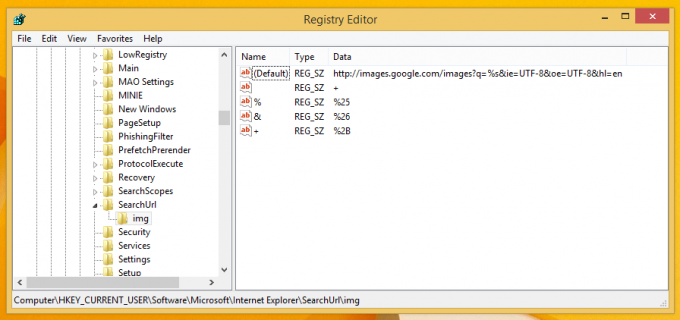
- Zdaj v naslovno vrstico IE vnesite img . Takoj bo izvedel iskanje z Google Slike:

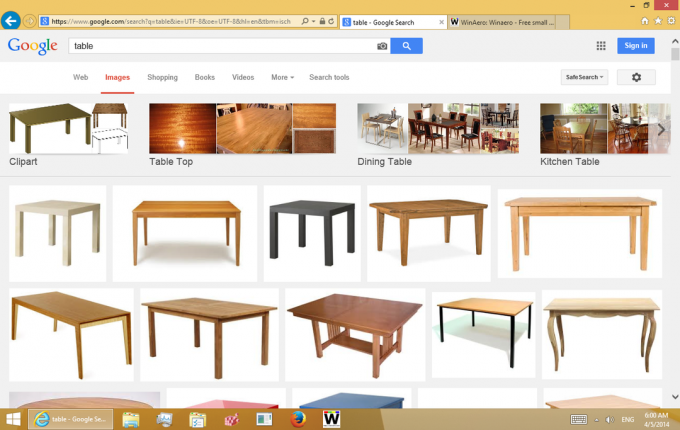
To je to! Tukaj je predloga registrske datoteke za enostavno dodajanje novih iskanj:
[HKEY_CURRENT_USER\Software\Microsoft\Internet Explorer\SearchUrl\ENTER SEARCH ALIAS] @="VNESI URL ZA ISKANJE z %s"" "="+" "%"="%25" "#"="%23" "?"="%3F" "&"="%26" "+"="%2B" "="="%3D"
Kot bonus bi vam rad ponudil nabor iskanj po meri, ki smo jih ustvarili in ki vam lahko koristijo. Vsebuje 12 uporabnih bližnjic in storitev.
Ta iskanja in zgornjo predlogo lahko prenesete kot registrsko datoteko od tukaj:
Prenesite registrske datoteke


